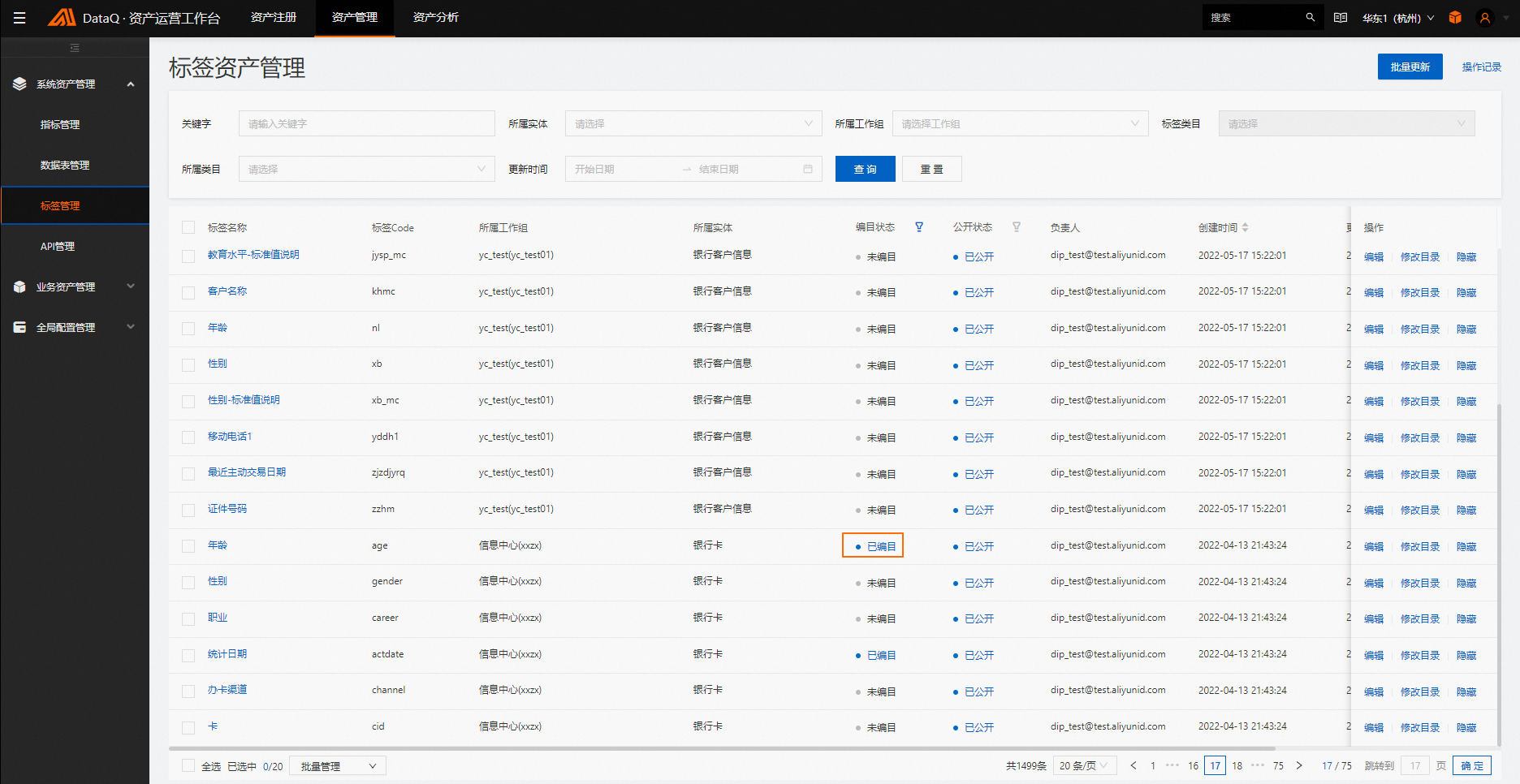指为标签资产指定所属目录,资产编目后,才可进行公开。本文介绍如何给标签资产进行编目。
前提条件
- 已在智能标签模块中新建标签模型,并将标签上线。
- 已在资产运营工作台模块创建资产目录。
背景信息
将在智能标签模块中创建的标签进行编目和公开后,可在数据资产中心查看和申请使用。
操作步骤
- 登录数据资源平台控制台。
- 在页面左上角,单击
 图标,选择资产运营工作台。
图标,选择资产运营工作台。 - 在顶部菜单栏,单击资产管理。
- 在左侧菜单栏,选择,进入标签资产管理页面。
- 可选:可通过多种方式筛选资产,以便快速定位到目标资产。

- 关键字:在关键字输入框,输入标签名称的关键字,单击查询,展示符合该条件的资产。
- 所属实体:指在智能标签模块创建的标签对象,单击所属实体下拉列表选择对应标签对象,单击查询,展示符合该条件的资产。
- 所属工作组:指创建资产时的对应工作组。单击所属工作组下拉列表选择对应工作组,单击查询,展示符合该条件的资产。
- 标签类目:指创建资产时,对应工作组下的标签目录。单击所属工作组下拉列表选择对应工作组后,单击标签类录下拉列表选择标签对应目录,单击查询,展示符合该条件的资产。说明 未选择所属工作组时,标签类目不可选择。
- 所属类目:指资产编目时指定的目录。单击所属类目下拉列表选择对应目录,单击查询,展示符合该条件的资产。
- 创建时间:指创建资产时的起止时间。选择开始时间和结束时间后,单击查询,展示符合该条件的资产。
- 标签资产扩展属性:指在自定义扩展属性中创建的标签自定义扩展属性,输入标签资产对应扩展属性名称,单击查询,展示符合该条件的资产。
说明 默认展示已上线的所有标签资产。 - 找到目标标签资产,根据实际需求,选择对应方式为资产编目。说明 若需同时为多个资产编目,建议使用批量修改目录的方式编目,若需为单个资产编目,建议选择修改目录的方式编目。
- 批量编目:勾选目标资产,选择,在修改提示对话框,单击确认。
- 单个编目:在目标资产操作列,单击修改目录。说明 拖动滚动条可查看到资产操作列。
- 在修改目录面板,单击+添加所属目录,并选择目录后,单击确定。
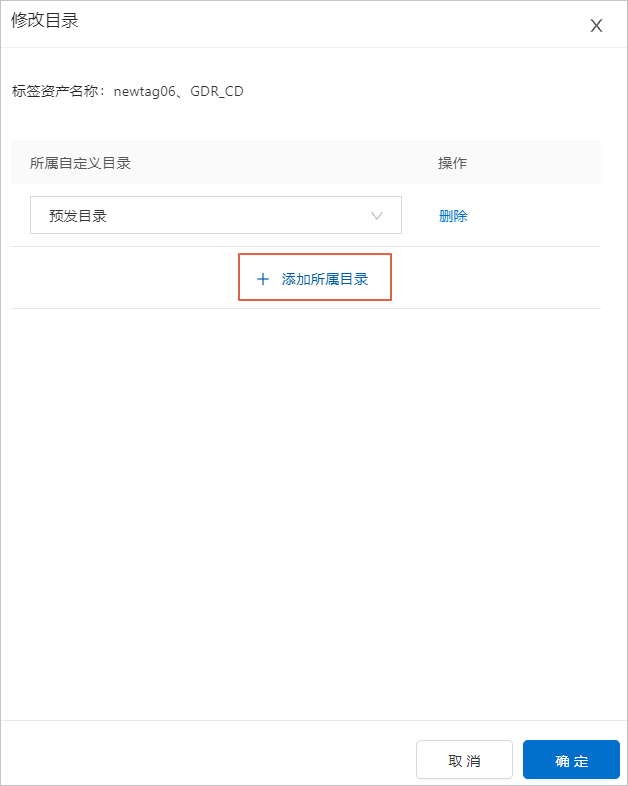 说明 一个资产可同时拥有多个目录。修改完成后,标签资产的编目状态列,显示已编目。
说明 一个资产可同时拥有多个目录。修改完成后,标签资产的编目状态列,显示已编目。